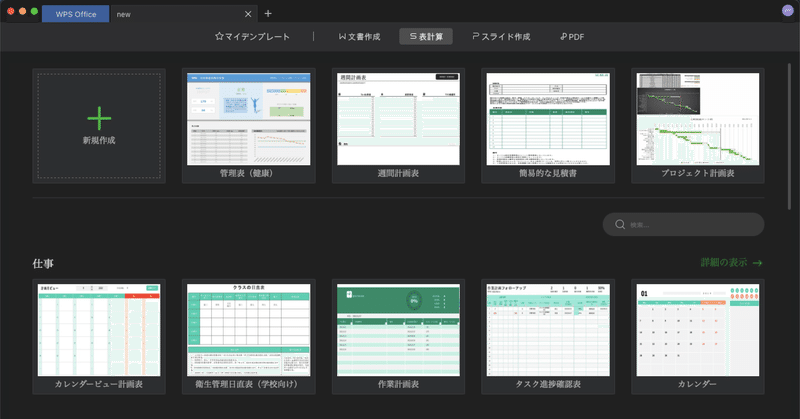
マイクロソフトオフィスの代替ソフトウェアを探してみた(その3)※プロモーションを含みます
ここまでの話
この記事は、古いMacbookAirでパッケージ版マイクロソフトオフィスが使えなくなった私が代替オフィスソフトを探す話です。
その1では私のPC環境について
その2では無料のオフィスソフトLibreOfficeの使用感
についてお話ししました。
→マイクロソフトオフィスの代替ソフトウェアを探してみた:その1
→マイクロソフトオフィスの代替ソフトウェアを探してみた:その2
私のPC環境:
・Windowsデスクトップ @職場
・MacBook Air 13インチ (Early 2014) @自宅
・windowsノート(Thinkpad)@妻
ここまでの経緯:
MacBookAirのOSをアップデートしたら、古いマイクロソフトオフィスが使 えなくなった。
↓
Mac標準のオフィスソフトを使ってみたところ、Powerpointの代替としてKeynoteは使えそうだけれども、Excelの代替としてのNumbersはちょっと難しそう。
↓
無料のオフィスソフトLibreOfficeを使ってみた。表計算ソフトCalcの使用感はまずまず。
Microsoftオフィスを買う前にWPS Cloudを使ってみる
いよいよMicrosoftオフィスを購入するしかないか、と考えていたタイミングで、縁あって、WPSのアンバサダーの話が舞い込んできたので、WPSを使ってみることにしました。
WPSってなんぞや?
知っている人は知ってるかと思いますが、僕はWPSというものに聞き覚えがありませんでした。どうやらキングソフトの後継ということらしい、と聞いて、ああそういうことね。となりました。
MacbookAir(Early 2014)にWPS Officeをインストールしてみた
さていよいよ使ってみることにしたのですが、最大の問題は、化石に近いMacbookAir(Early 2014)でWPS Cloudが動作するかどうか、だろうと私は考えていました。だったのですが、結論から言うと、WPS Office デスクトップアプリは問題なくインストールでき、普通に起動しました。
起動は少し時間がかかる感じがしますが、PC自体がかなり古く何をするのにも重いので、それが原因かもしれません。
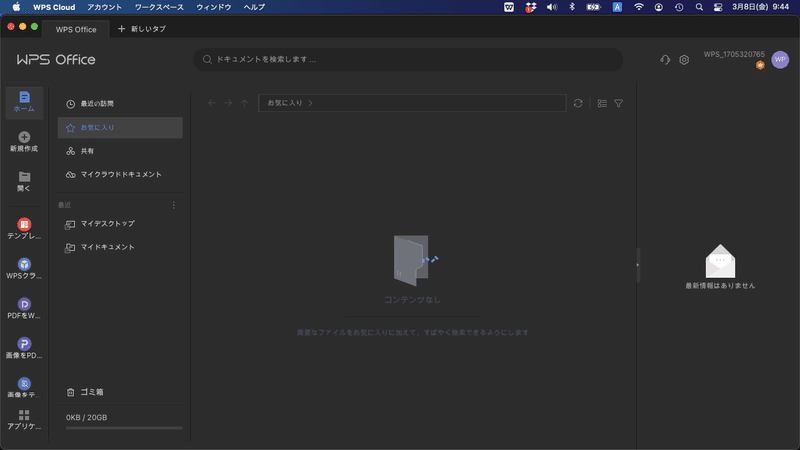
アプリの起動の仕方はマイクロソフトとはちょっと異なって、例えば、とあるxlsxファイルを開くとき、Microsoftオフィスではエクセルが起動されますが、WPSでは表計算ソフトだけが開くのではなく、WPSが起動して、その中でxlsxファイルが開く、という感じの動きでした。
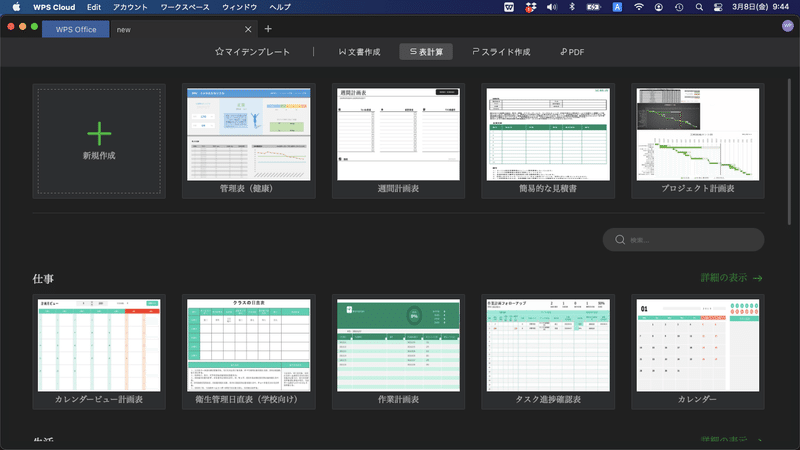
WPS Cloudでxlsxファイルを開いてみた
起動して実際にxlsxファイルを編集する段になると、ほとんど違和感を感じることはなく、そこはさすがに有料のソフトだなと思いました。
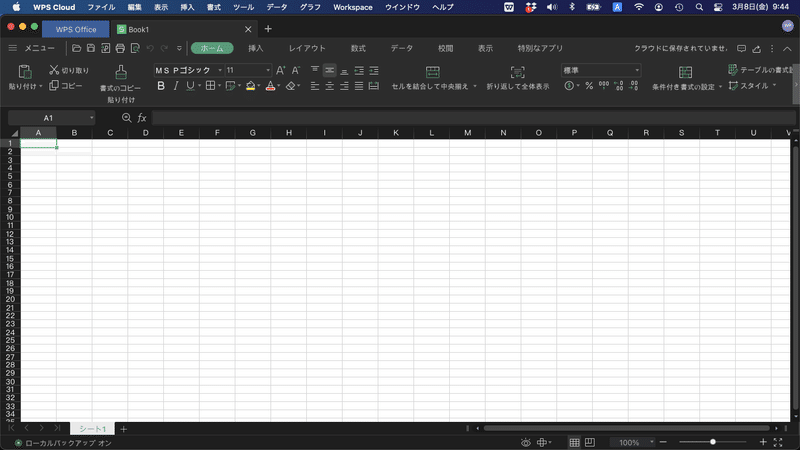
簡単な関数しか使っていないということもあるのかもしれませんが、Mac標準のNumbersよりは明らかに使いやすい、と感じました。
まとめ
WPS Officeは古いMacでもインストールできて動作しました。
表計算ソフトを使ってみたところ違和感なく使えると感じました。
次は、文書、スライド、も使ってみたいと思います。
この記事が気に入ったらサポートをしてみませんか?
